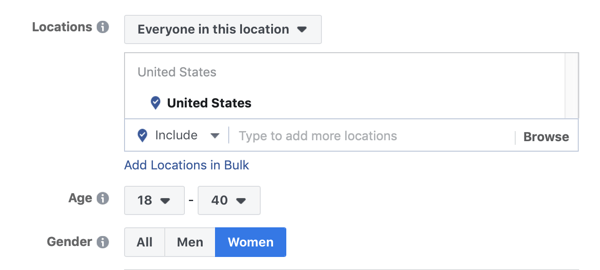Son Güncelleme Tarihi

Farklı bir arama motoru kullanmak gizliliği artırabilir ve daha çeşitli sonuçlar sunabilir. iPhone ve iPad kullanıcıları bu kılavuzu kullanarak arama motorlarını değiştirebilirler.
Apple, iPhone ve iPad'de varsayılan web tarayıcısı olarak Safari web tarayıcısını sunar. Ancak, Google Chrome veya Firefox gibi başka bir şey kullanmak isteyebilirsiniz. iOS veya iPadOS'ta farklı bir tarayıcı kullanmak yeterince kolaydır, ancak web tarayıcısı arama motorunu iPhone veya iPad'de de değiştirmek isteyebilirsiniz.
Safari, Google Chrome veya iPhone veya iPad'deki diğer tarayıcılarda arama motorunu değiştirmek basittir. Bu kılavuz, iPhone ve iPad'de bulunan dört farklı web tarayıcısında bunu nasıl yapacağınızı gösterecektir.
iPhone veya iPad'de Safari Arama Motoru Nasıl Değiştirilir
Safari, iOS ve iPadOS'ta varsayılan web tarayıcısıdır, ancak arama motorunu beğenmeyebilirsiniz. Neyse ki, aşağıdaki adımları kullanarak değiştirebilirsiniz:
- iPhone veya iPad'inizde başlatın Ayarlar ana ekrandan.
- Aşağı kaydırın ve dokunun Safari listeden.
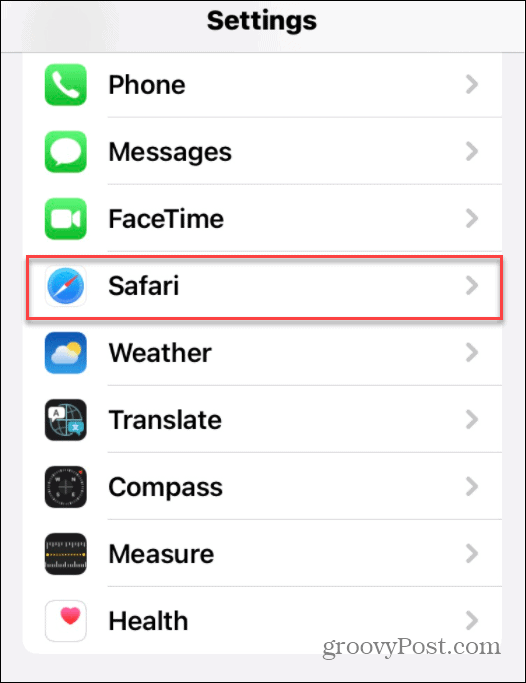
- Bir sonraki menüde, öğesine dokunun. Arama motoru (bu ekranda şu anda neye ayarlandığını göreceksiniz).
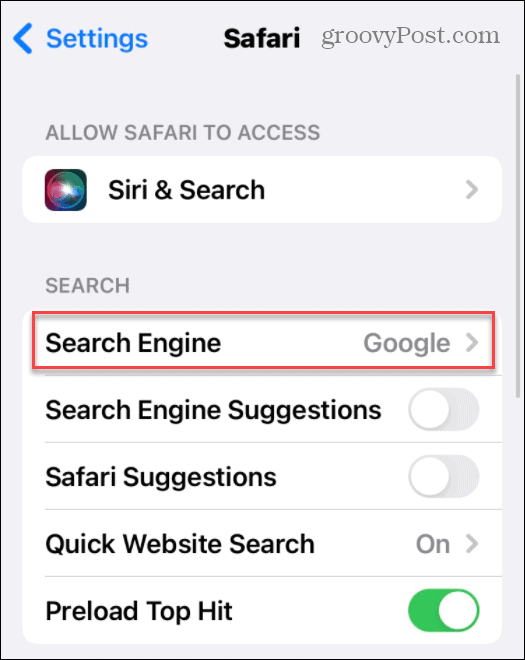
- Listeden Safari'de kullanmak istediğiniz arama motoruna dokunun.
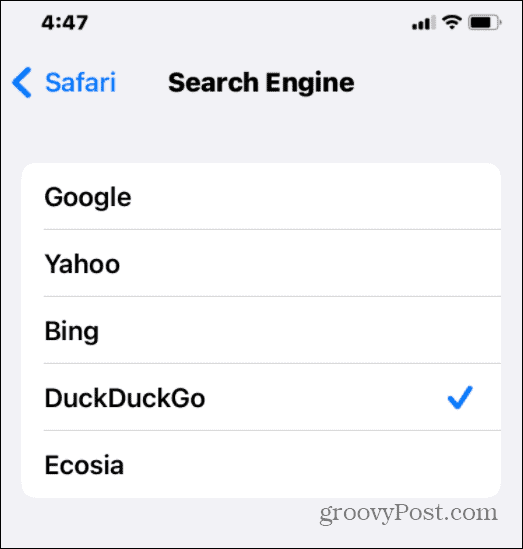
Değişiklik hemen uygulanır. Safari'de bir sonraki aramayı denediğinizde, arama sonuçları seçtiğiniz arama motoru kullanılarak döndürülecektir.
iPhone veya iPad'de Google Chrome Arama Motoru Nasıl Değiştirilir
Safari kullanmak istemiyorsanız, Google Chrome, iPhone veya iPad'iniz için popüler bir alternatif web tarayıcısıdır. Ancak, Chrome'daki varsayılan arama motorunu Google'dan başka bir şeye değiştirmek isteyebilirsiniz.
gibi gizlilik odaklı bir alternatif kullanmayı seçebilirsiniz. ÖrdekÖrdekGit. Gördüğünüz sonuçları beğenmeyebilir ve bunun yerine Bing gibi bir şeye geçmeyi tercih edebilirsiniz.
iPhone veya iPad'inizdeki Google Chrome'daki arama motorunu değiştirmek için:
- Başlat Google Chrome uygulama.
- öğesine dokunun. üç nokta simgesi sağ alt köşede (yanında Sekmeler düğmesine basın) ve seçin Ayarlar.
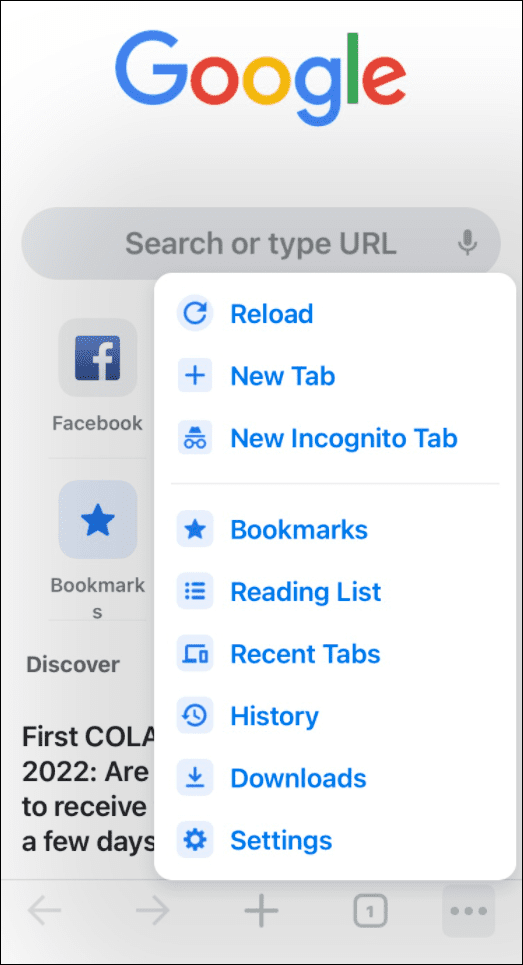
- Aşağıdaki ekranda, öğesine dokunun. Arama motoru listeden.
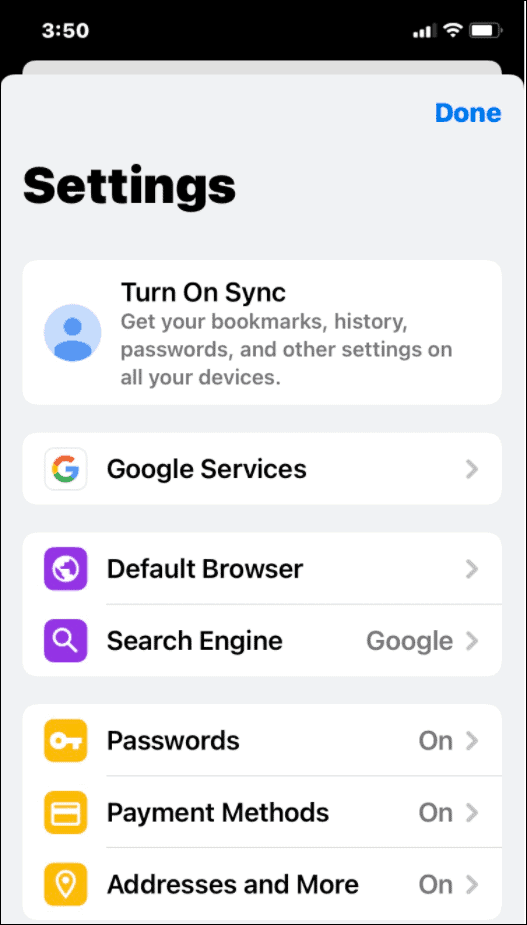
- Şimdi, kullanmak istediğiniz arama motoruna dokunun. Tanımanız gereken büyük isimlerin çoğunu listeler, ancak farklı bölgeler farklılık gösterir. Örneğin, bulabilirsin yandex veya Yahoo! Hindistan konumunuza göre.
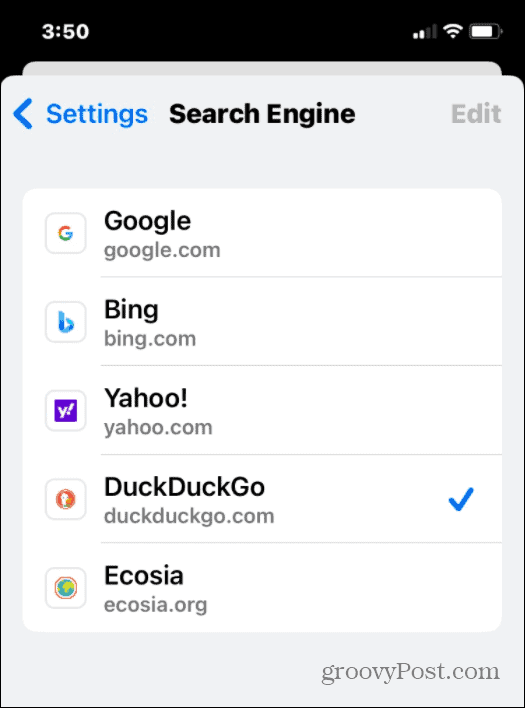
Değişiklik hemen uygulanır, böylece denemek için yeni bir arama motoru seçtikten sonra menüden çıkabilirsiniz.
iPhone veya iPad'de Firefox'ta Arama Motoru Nasıl Değiştirilir
iPhone ve iPad kullanıcıları için bir diğer popüler tarayıcı Mozilla Firefox. Diğer tarayıcıların sahip olmadığı bazı ek arama motoru özelliklerine sahiptir. Daha da önemlisi, hızlı arama motorlarını ve kendinizinkini ekleme yeteneğini içerir.
Bir iPhone veya iPad'de Firefox'ta varsayılan arama motorunu değiştirmek için:
- Başlatmak Firefox cihazınızda ve sağ alt köşedeki menü simgesine dokunun.
- Musluk Ayarlar açılır menüden.
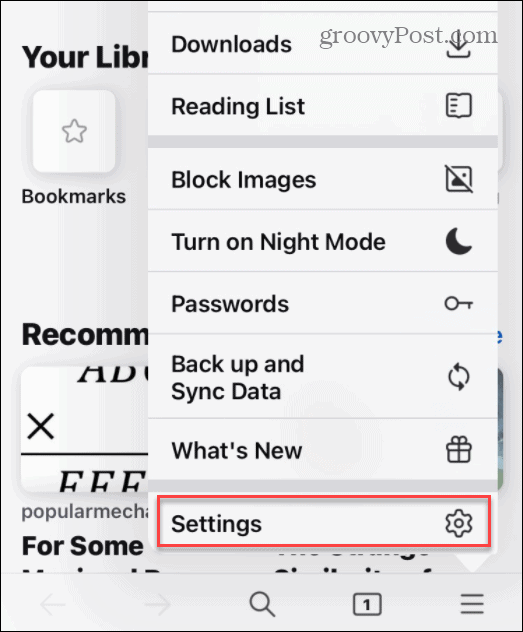
- İçinde Aramak menüsünde mevcut arama motorunuza dokunun. Varsayılan arama motoru Bölüm.
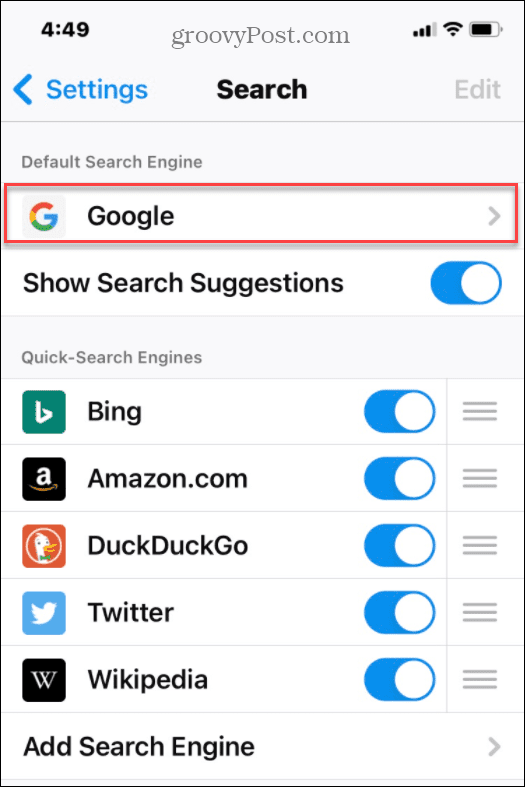
- Bir alternatif seçmeniz gerekecek; listeden kullanmak istediğiniz arama motoruna dokunun.
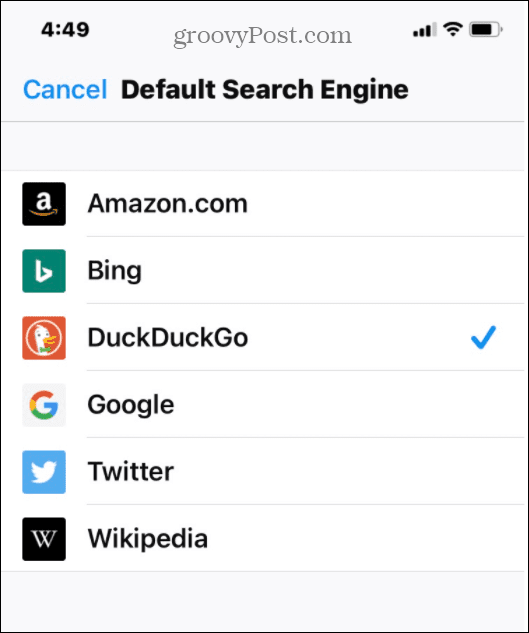
Diğer tarayıcılarda olduğu gibi, değişikliğiniz anında etkinleşir. Menüden dokunun ve sonuçların nasıl olduğunu görmek için deneyin. Memnun değilseniz, başka bir arama motoruna geçmek için yukarıdaki adımları tekrarlayın.
iPhone veya iPad'de Microsoft Edge'de Arama Motoru Nasıl Değiştirilir
Daha yeni, Chromium tabanlı Microsoft Edge tarayıcısı çapraz platformdur. Bu, tarayıcıyı iPhone ve iPad dahil olmak üzere Windows, Android ve Apple cihazlarında kullanabileceğiniz anlamına gelir.
Bir Microsoft tarayıcısı olarak varsayılan arama motoru Bing olarak ayarlanmıştır. Değiştirmek isterseniz şu adımları izleyin:
- Başlatmak Microsoft Kenarı iPhone veya iPad'inizde.
- Alttaki üç nokta simgesine dokunun, ardından Ayarlar menüden.
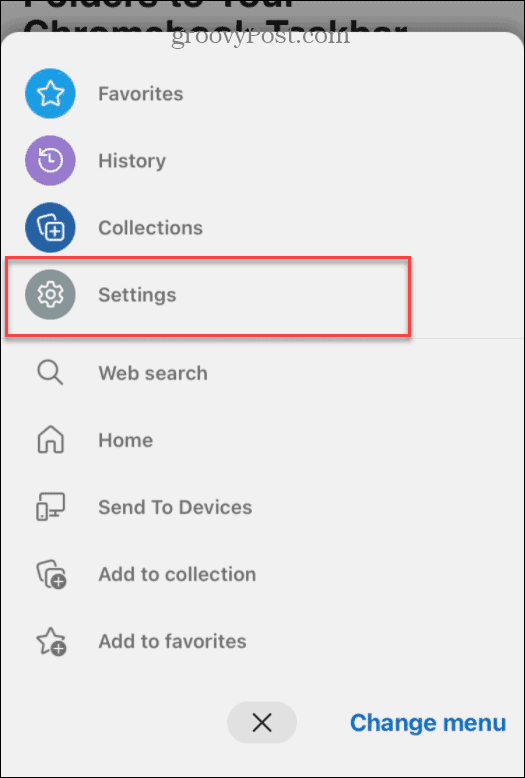
- Musluk Genel aşağıda Ayarlar Menü.
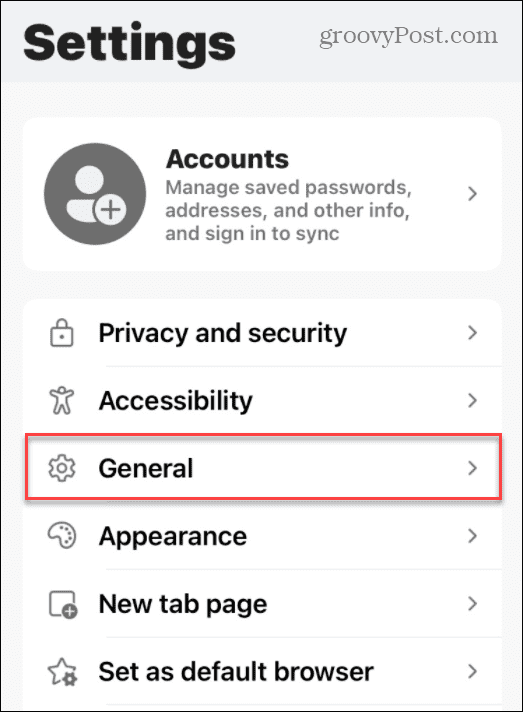
- İçinde Genel menü, dokunun Arama motorunu seçin.
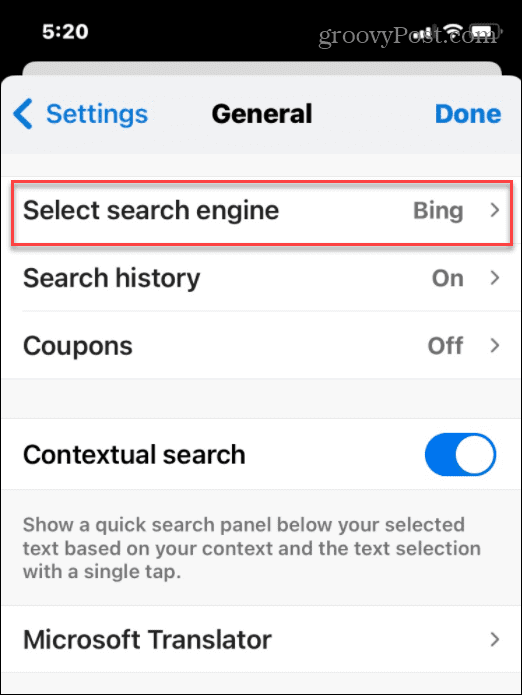
- Son olarak, varsayılan olarak ayarlamak istediğiniz arama motorunu seçin.
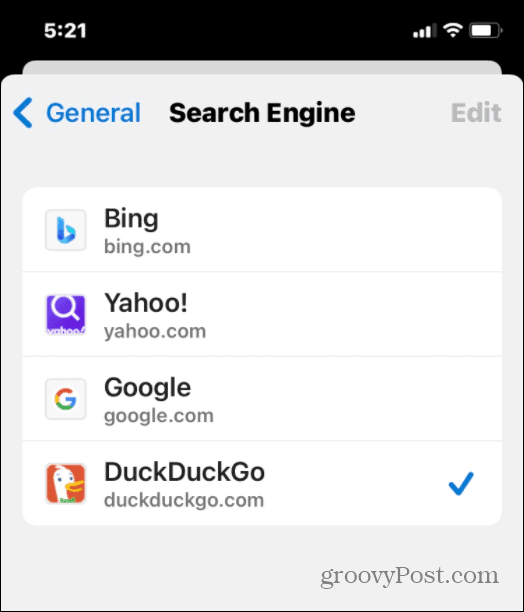
Apple Cihazlarında Web'de Arama
Yukarıdaki adımları kullanarak, hangi web tarayıcısını kullanırsanız kullanın, bir iPhone veya iPad'de tarayıcı arama motorunuzu hızla değiştirebilirsiniz.
Arama motorunu değiştirmek faydalı olabilir, bu nedenle Google veya Bing'den bıktıysanız başka bir şey denemekten korkmayın. Mevcut her tarayıcıyı ele almadık, ancak fikir temelde aynı; sadece şuraya gidin: Ayarlar > Arama Motoru menüsünü (veya benzerini) tıklayın ve kullanmak için yeni bir arama motoru seçin.
Gizlilik ayarlarınızla ilgileniyorsanız, şunları yapabilirsiniz: bir uygulama gizlilik raporu çalıştırın Herhangi bir değişiklik yapıp yapamayacağınızı görmek için iPhone veya iPad'inizde Yapmanız gereken başka bir şey iPhone veya iPad'de reklam izlemeyi engelle reklamların sizi bir siteden diğerine takip etmesini durdurmak için.
Windows 11 Ürün Anahtarınızı Nasıl Bulunur?
Windows 11 ürün anahtarınızı aktarmanız veya yalnızca temiz bir işletim sistemi yüklemesi yapmanız gerekiyorsa,...
Google Chrome Önbelleği, Çerezler ve Tarama Geçmişi Nasıl Temizlenir?
Chrome, çevrimiçi tarayıcı performansınızı optimize etmek için tarama geçmişinizi, önbelleğinizi ve çerezlerinizi depolama konusunda mükemmel bir iş çıkarır. Onun nasıl...
Mağaza İçi Fiyat Eşleştirme: Mağazada Alışveriş Yaparken Çevrimiçi Fiyatlar Nasıl Alınır
Mağazadan satın almak, daha yüksek fiyatlar ödemeniz gerektiği anlamına gelmez. Uygun fiyat garantisi sayesinde alışverişlerinizde online indirimlerden yararlanabilirsiniz...
Dijital Hediye Kartı ile Disney Plus Aboneliği Nasıl Hediye Edilir
Disney Plus'tan keyif alıyorsanız ve bunu başkalarıyla paylaşmak istiyorsanız, Disney+ Gift aboneliğini nasıl satın alacağınız aşağıda açıklanmıştır...